V Excelu2007 se nyní budeme věnovat nabídce Vložení a kartám, které obsahuje. Jako první zde najdeme kartu Tabulky.
Zařazení karty Tabulky do této nabídky není právě příliš logické, protože na kartě najdeme nástroj pro vytvoření kontingenční tabulky, který byl v předešlých verzích k dispozici vždy v nabídce Data. Na podobné změny se budeme muset však v Excelu 2007 přeorientovat.

Šipkou u ikony Kontingenční tabulka vyvoláme podnabídku s příkazy Kontingenční tabulka a Kontingenční graf. Vyzkoušíme tedy příkaz Kontingenční tabulka. Kurzor nejprve umístíme do oblasti s daty a potom tento příkaz potvrdíme. Zobrazí se jednoduché dialogové okno.

Pokud jsme umístili kurzor do oblasti s daty, automaticky se vyplní pole Tabulka/oblast. Případně výběr můžeme upravit po stisknutí barevné ikony v tomto poli a následným označením oblasti pomocí myši.
Dále zde nastavíme přepínač, kam má být kontingenční tabulka umístěna - většinou se využije volba Nový list.
Po potvrzení tohoto dialogového okna se na listě vytvoří oblast pro umístění obsahu kontingenční tabulky. Vypadá stejně, jako v předchozích verzích.

Současně se vpravo zobrazí podokno úloh, které obsahuje seznam polí kontingenční tabulky.
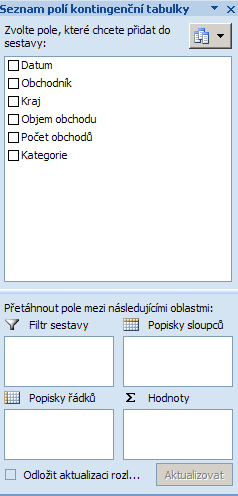
V horní polovině je k dispozici seznam polí. S jednotlivými poli můžeme pracovat několika způsoby:
- a) Přetáhnutí pole myší přímo do předdefinované oblasti kontingenční tabulky (předchozí obrázek)
- b) Označení zaškrtávacího políčka před názvem pole - vtomto případě se pole umístí jako řádkové pole do sloupce A, zaškrtneme-li další políčko, vznikne řádkové pole ve sloupci B atd.
- c) Přetáhnutí pole myší do dolní poloviny podokna úloh, do jedné zoblastí pojmenovaných Filtr sestavy, Popisky sloupců, Popisky řádků, Hodnoty.

Rozložení polí můžeme dále upravovat…